电脑删除U盘提示无法停止通用卷的解决方法
编辑:chenbx123 来源:U大侠 时间:2018-03-15
5、之后在弹出的创建新任务的窗口输入刚才我们删掉的那个程序名称,点击确定就可以了。之后我们就可以顺利的退出U盘了。
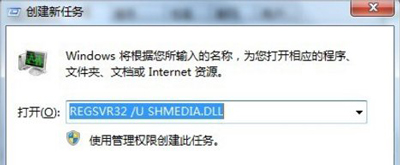
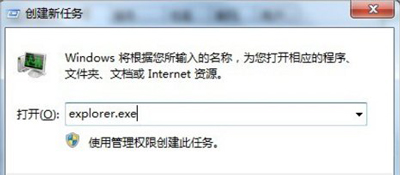
方法二:
1、方法二其实也是利用到任务管理器,同样的我们同时按下键盘上的Ctrl+Alt+Del的组合键,调出电脑的任务管理器。或者有点击菜单栏选择任务管理器。
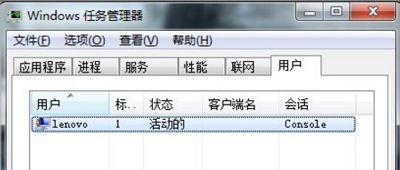
2、之后选择进程这一小菜单栏,在里面的映像名称中找到一个rundll32.exe名称的进程选项。
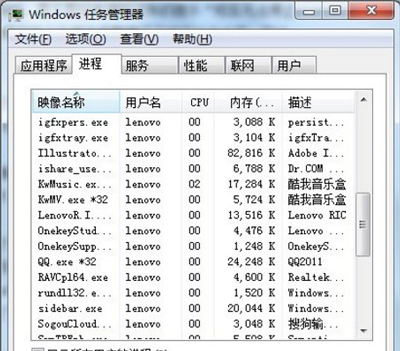
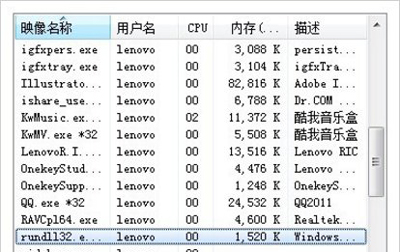
3、之后直接选择rundll32.exe这个进程后点击结束进程就可以了,接着我们就可以选择U盘的安全删除硬件,将其顺利的退出电脑了。
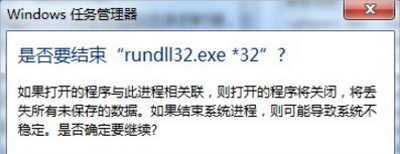
分享:






